设备管理器空空如也?别慌!php小编草莓教你两招如果你在 windows 7 电脑上打开设备管理器时发现里面空空如也,别担心!php小编草莓这里有两种方法可以帮你解决这个问题。无论你是遇到了设备未识别还是其他问题,我们都能轻松搞定。快继续阅读,一步一步解决设备管理器的问题,让你的设备正常工作吧!
win7设备管理器空白怎么解决
方法一
1、按组合键“win+r”唤出运行,输入“services、msc”,然后点击确定。
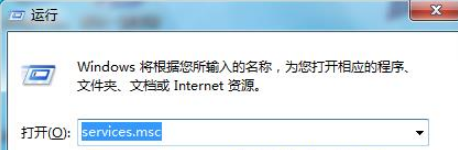
2、在弹出的服务窗口中,按“p”键找到并打开“Plug and Play”。
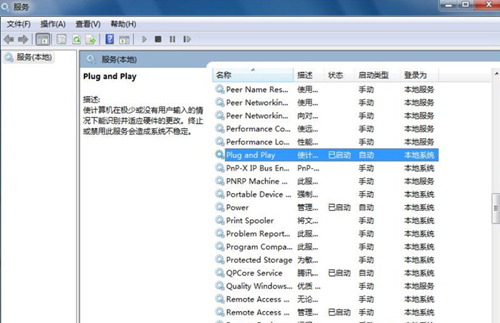
3、在“Plug and Play”的属性窗口中,将启动类型改为自动,启动该服务。然后点击应用和确定即可。
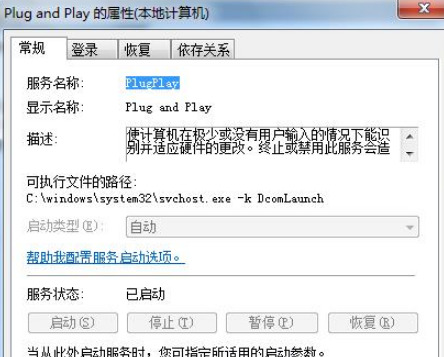
方法二
1、按下win+r打开电脑的运行功能在“运行”对话框中输入“regedit”按回车,打开注册表编辑器。

2、在注册表中打开 HKEY_CURRENT_USER\SOFTWARE\MICROSOFT\internetexplorer\toolbar。toolbar有3个子键:Quick、shellbrower、webbrower都有一个名字为“itbarlayout”的键值。将它们全部删除即可。

3、之后关闭注册表,重新打开设备管理器,页面就恢复正常了。

以上就是win7设备管理器空白怎么解决 win7设备管理器不显示内容解决方法的详细内容,更多请关注php中文网其它相关文章!

Windows激活工具是正版认证的激活工具,永久激活,一键解决windows许可证即将过期。可激活win7系统、win8.1系统、win10系统、win11系统。下载后先看完视频激活教程,再进行操作,100%激活成功。

Copyright 2014-2025 https://www.php.cn/ All Rights Reserved | php.cn | 湘ICP备2023035733号